概要
採寸した履歴を追加して、採寸シートを作成できます。
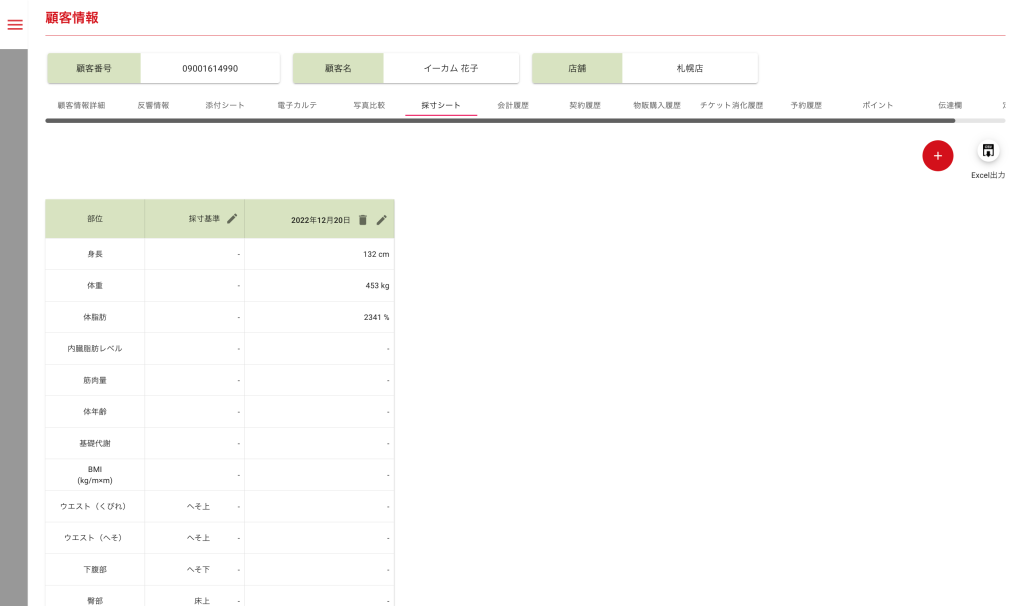
操作
できること
採寸履歴を登録する
採寸履歴を登録することができます。
操作方法
- +マークをクリックする
- 採寸基準の右隣に入力欄が表示されるので各項目を入力していく
- 登録日を選択する
- 身長を入力する
- 体重を入力する
- 体脂肪を入力する
- 内臓脂肪レベルを入力する
- 筋肉量を入力する
- 体年齢を入力する
- 基礎代謝を入力する
- BMIを入力する
- ウエスト(くびれ)を入力する
- ウエスト(へそ)を入力する
- 下腹部を入力する
- 臀部を入力する
- 大腿上部を入力する
- 大腿下部を入力する
- ふくらはぎを入力する
- 足首を入力する
- 上腕を入力する
- 胸囲を入力する
- メモを入力する
- 登録するをクリックする
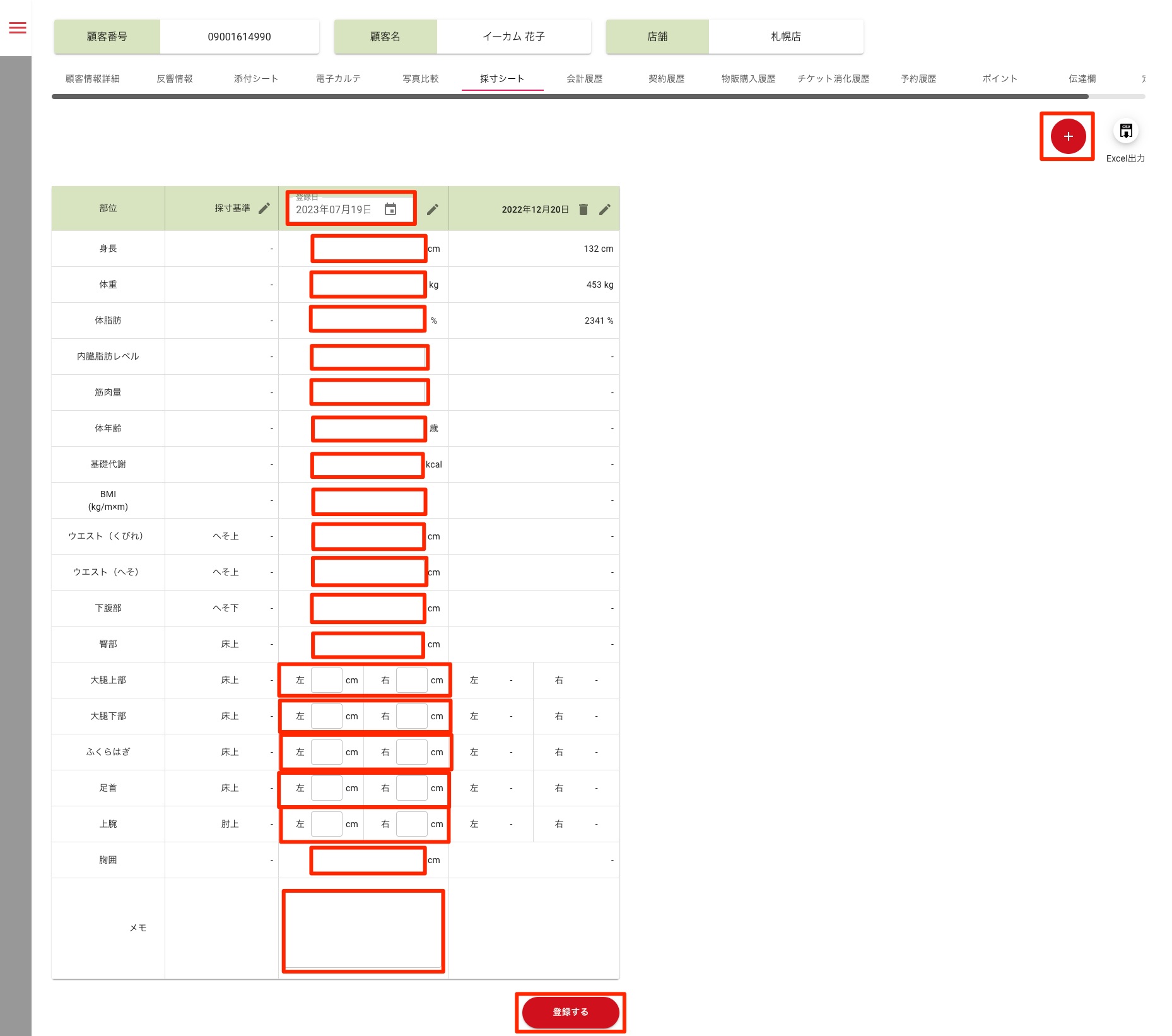
項目説明
■+(ボタン)
採寸履歴の列が増え、採寸記録を入力できます。
■採寸履歴
(+)ボタンをクリックし、採寸履歴の登録日・各項目の採寸を入力します。
登録ボタンをクリックすることで、入力した採寸を登録できます。
登録済の採寸履歴は、えんぴつアイコンで編集、ごみ箱アイコンで削除ができます。
ごみ箱アイコンクリック時は、”選択した採寸履歴を削除してもよろしいですか?”の確認メッセージが表示されます。「OK」ボタンをクリックで削除、「キャンセル」ボタンクリックで削除しないとなります。
■登録する(ボタン)
採寸基準の編集内容、採寸履歴の登録・編集内容が登録されます。
”登録しました。”のメッセージを表示し、画面は遷移しません。
採寸履歴を編集する
採寸履歴を編集することができます。
操作方法
- 採寸履歴の鉛筆アイコンをクリックする
- 項目を編集する
- 登録するをクリックする
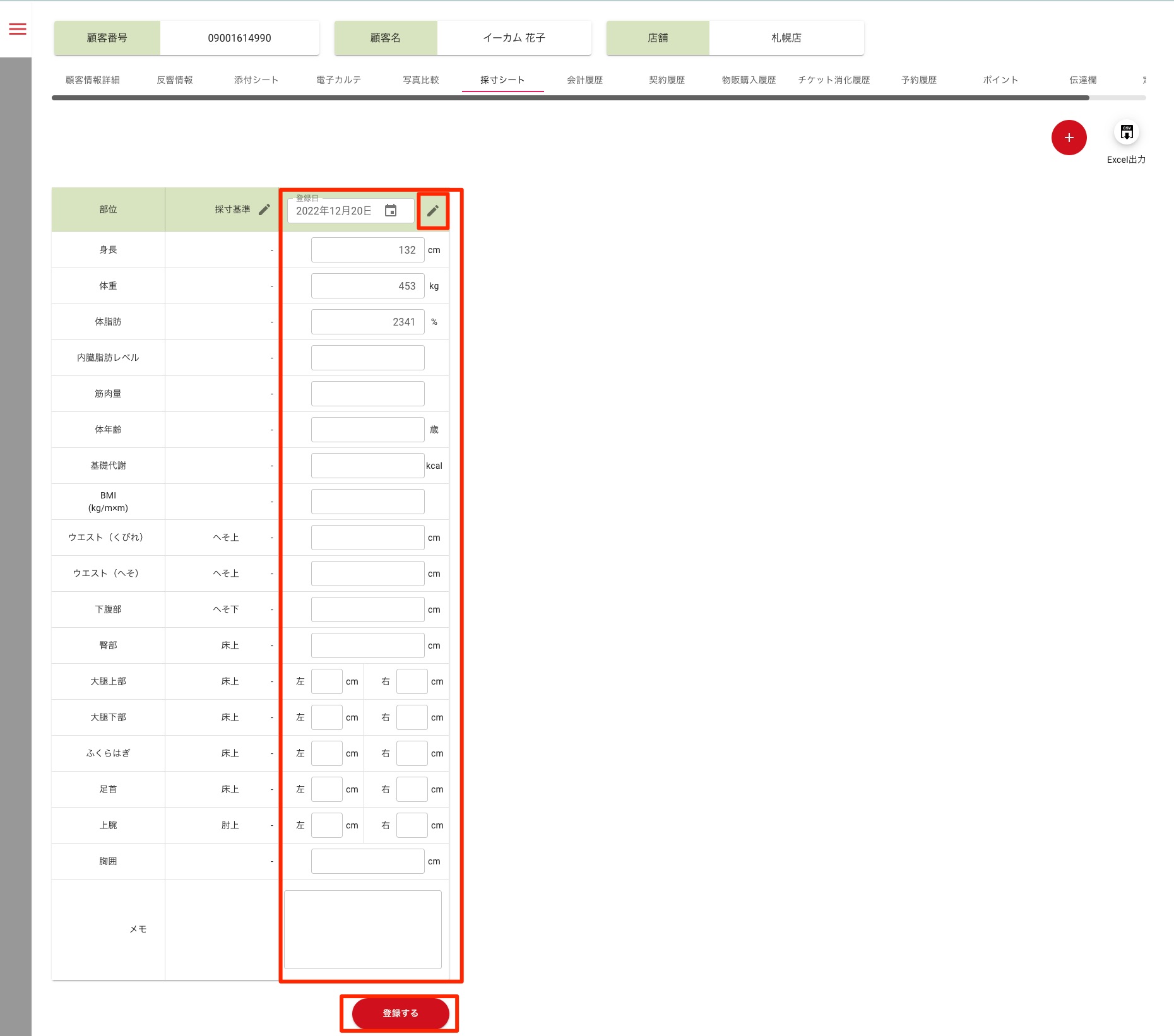
項目説明
登録日の新しい順に表示されます。
■採寸履歴
(+)ボタンをクリックし、採寸履歴の登録日・各項目の採寸を入力します。
登録ボタンをクリックすることで、入力した採寸を登録できます。
登録済の採寸履歴は、えんぴつアイコンで編集、ごみ箱アイコンで削除ができます。
ごみ箱アイコンクリック時は、”選択した採寸履歴を削除してもよろしいですか?”の確認メッセージが表示されます。「OK」ボタンをクリックで削除、「キャンセル」ボタンクリックで削除しないとなります。
採寸基準を編集する
採寸基準を編集することができます。
操作方法
- 採寸基準の鉛筆アイコンをクリックする
- 項目を編集する
- 登録するをクリックする
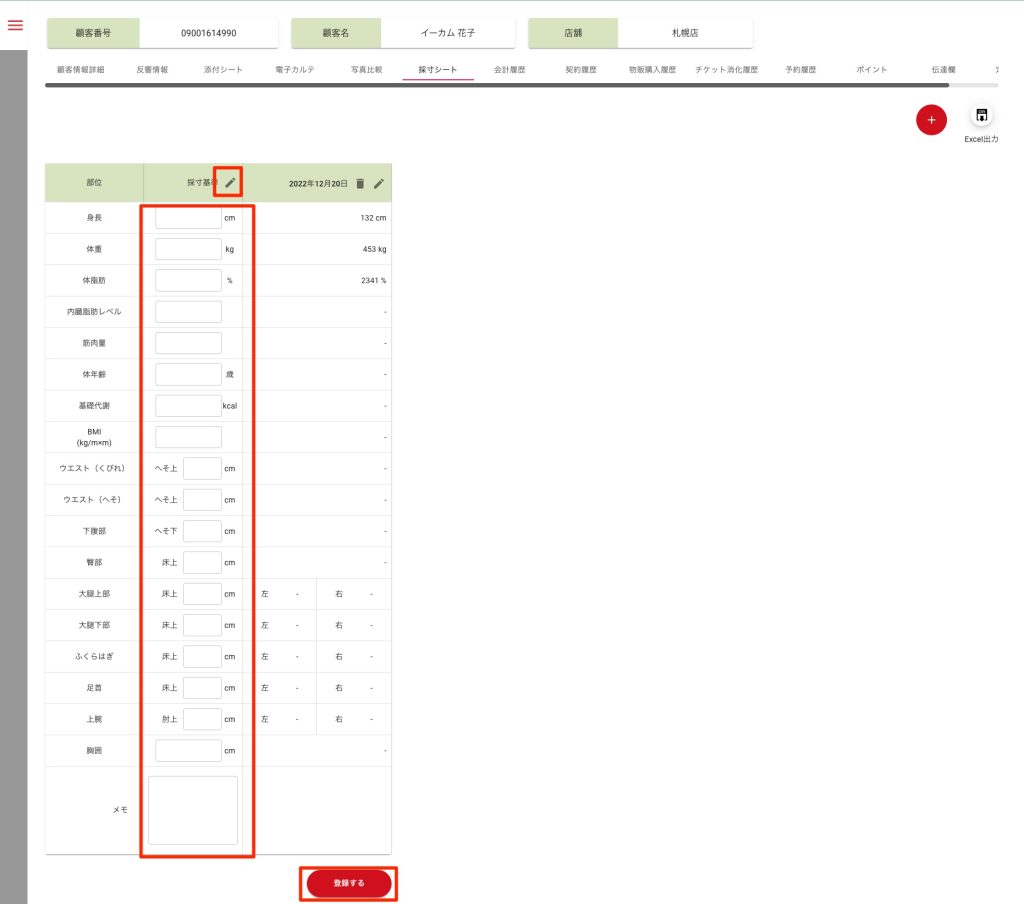
項目説明
■採寸基準
採寸基準を表示します。
”採寸基準”のタイトル右のえんぴつアイコンをクリックすると、編集可能になります。
登録するボタンをクリックすることで、編集内容を登録できます。
採寸履歴を削除する
採寸履歴を削除することができます。
操作方法
- ゴミ箱アイコンをクリックする
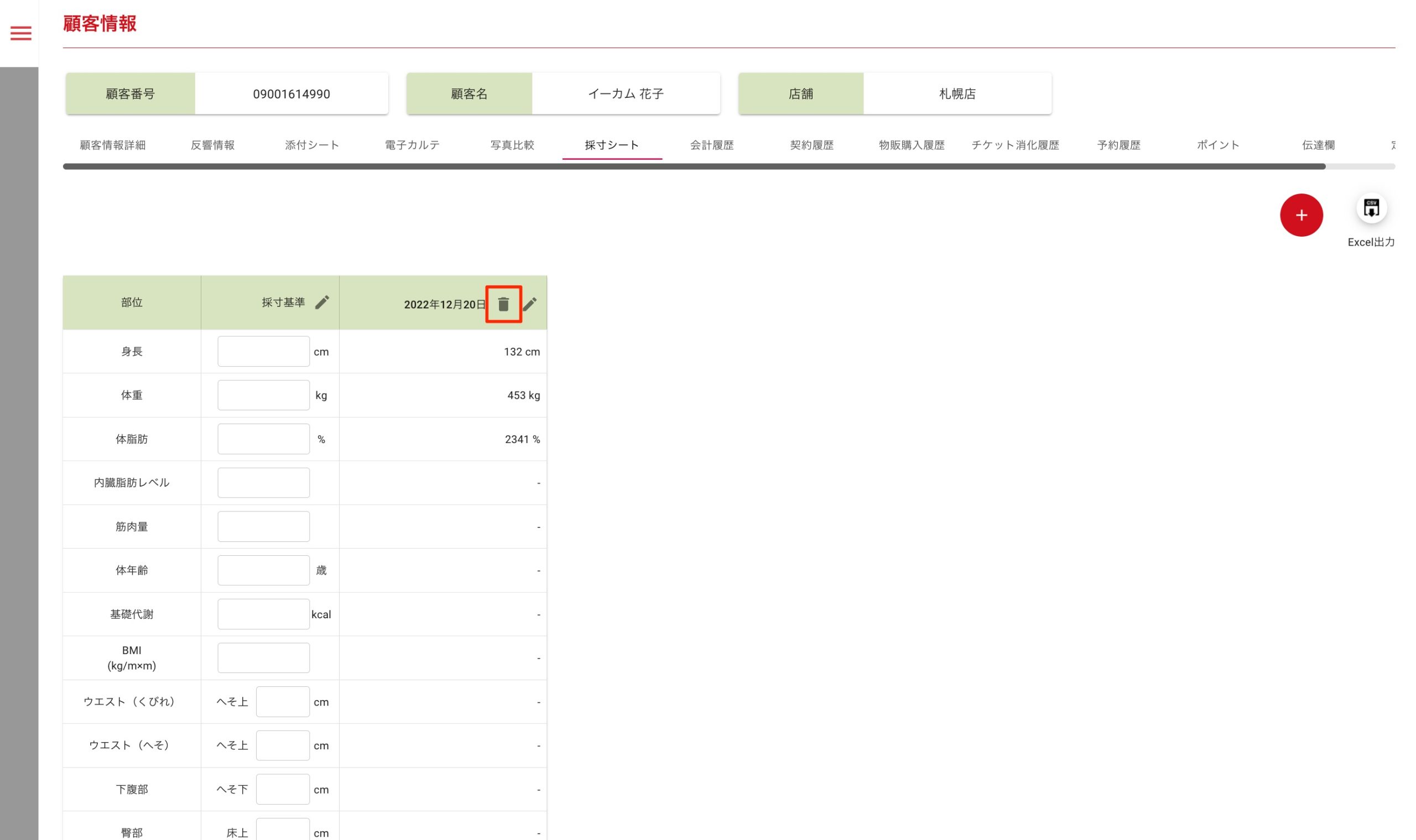
項目説明
■(ごみ箱)アイコン
ごみ箱アイコンクリック時に、”選択した採寸履歴を削除してもよろしいですか?”の確認メッセージが表示されます。「OK」ボタンをクリックで削除、「キャンセル」ボタンクリックで削除しないとなります。
Excel出力する
採寸履歴をExcelで出力することができます。
操作方法
- Excel出力アイコンをクリックする
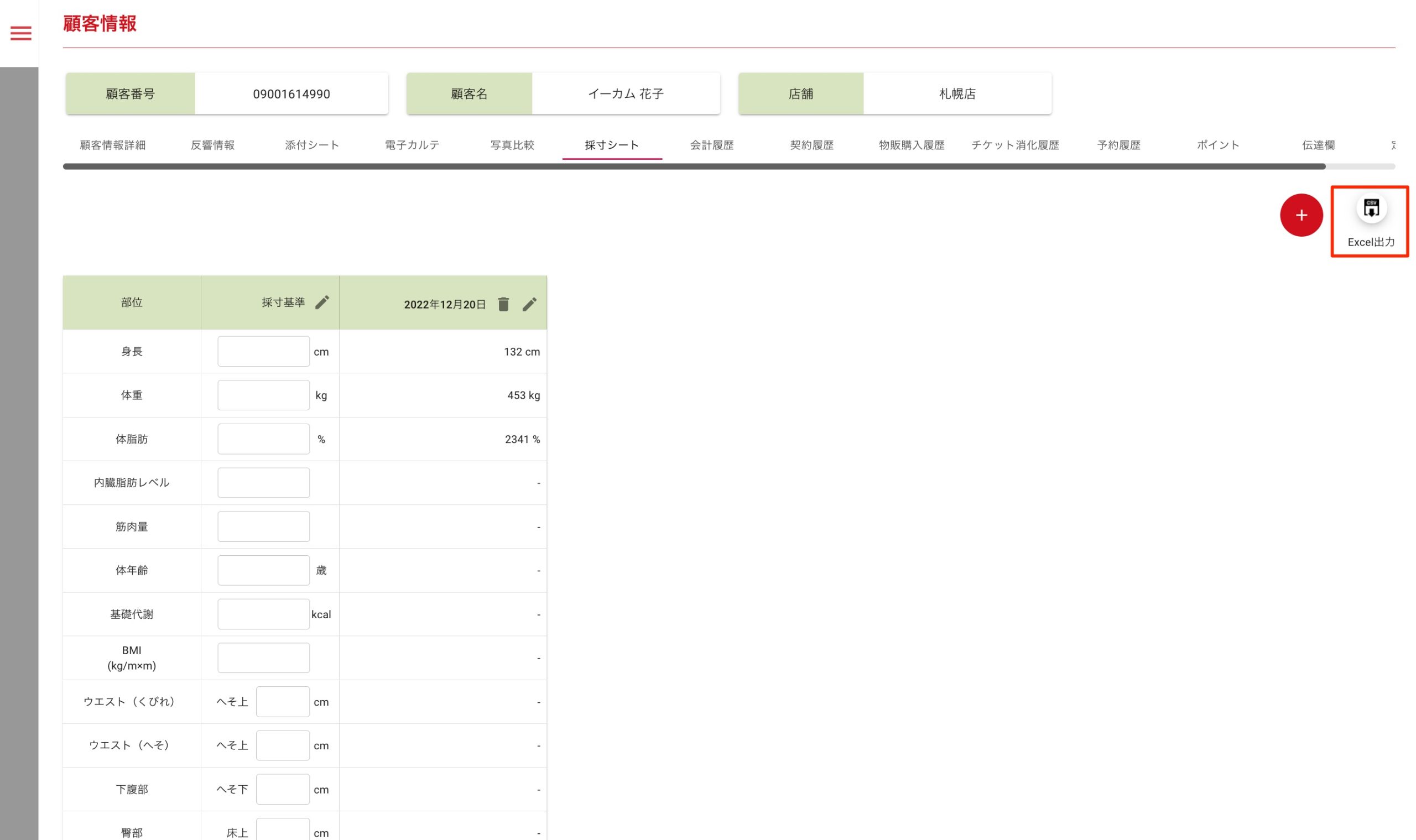
項目説明
■Excel出力(ボタン)
採寸シートをExcelファイルに出力できます。
